如果我们在使用钉钉应用软件的时候,因为一些实际上的需求需要我们给别人发送图片的话,目前还是有一部分用户是不知道钉钉怎么传照片图片给别人的。小编觉得我们可以使用快捷键截图给别人发送,类似于qq的使用,也可以在对话框中直接打开文件夹上传。详细步骤就来看下小编是怎么做的吧~
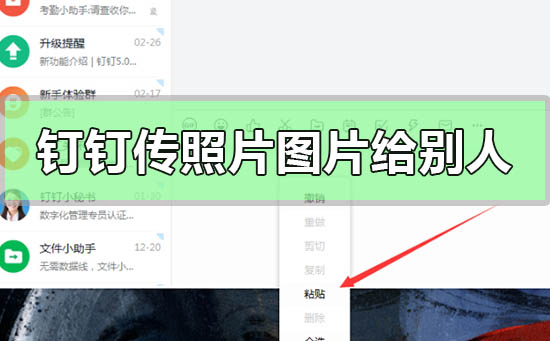
【钉钉软件常见问题汇总】
钉钉怎么传照片图片给别人
1.打开钉钉,使用默认快捷键组合“ctrl+shift+a”截图,或选择欲发送的本地图片;
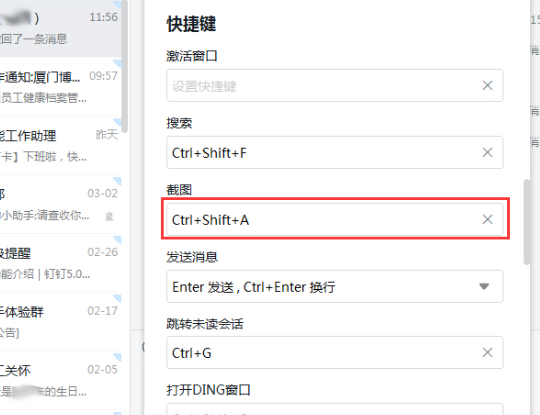
2.使用快捷键截图后,将之粘贴到对话框内,按下“发送”即可。
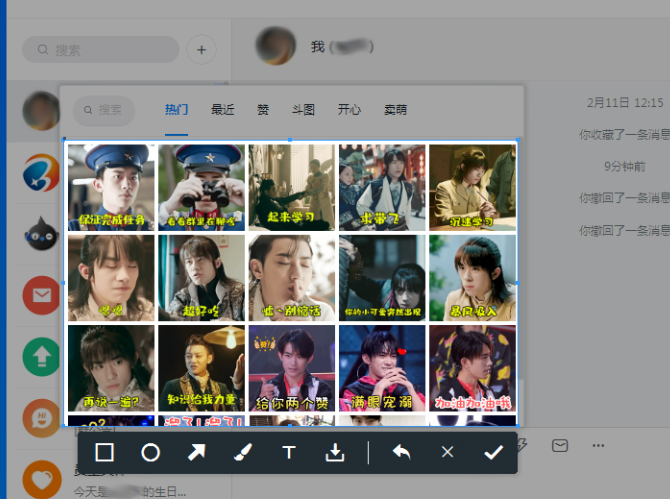
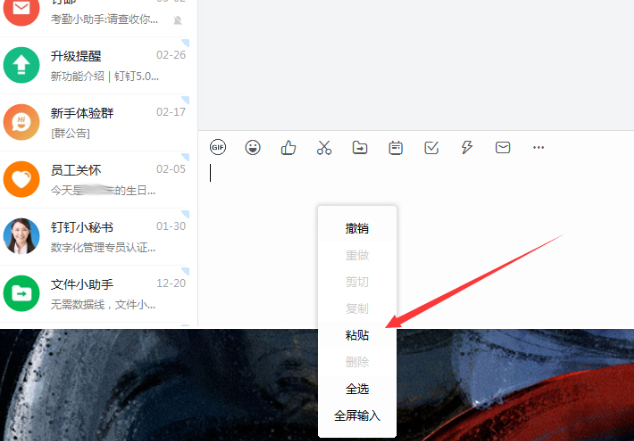
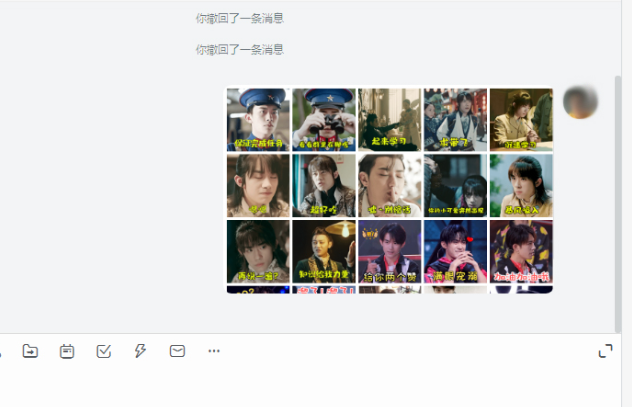
3.另外,依次点击“发送文件”、“发送本地文件”,
然后选取欲发送的图片文件,按下“打开”按钮,图片便会出现在对话框中;
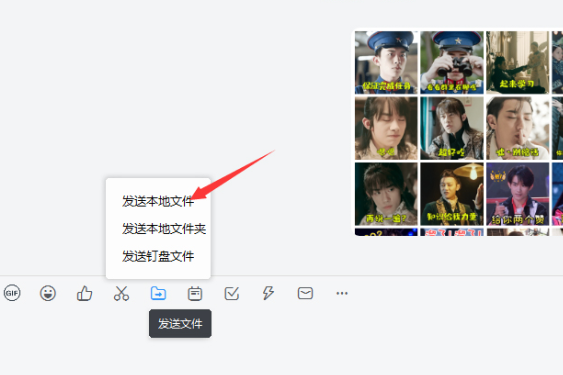
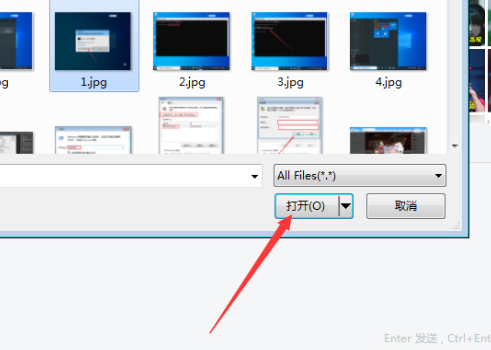
4.之后,只需要按下“发送”按钮。
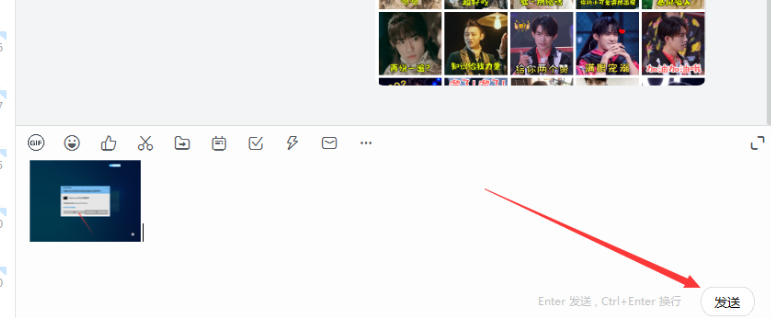
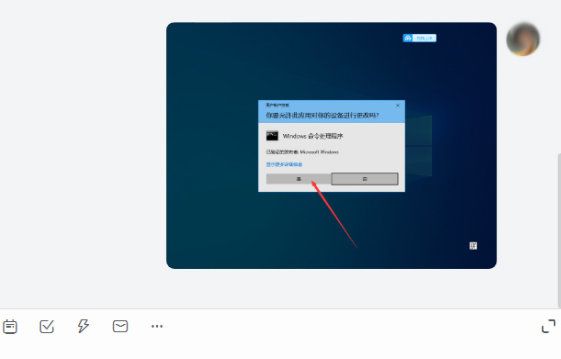
以上就是小编给各位小伙伴带来的钉钉怎么传照片图片给别人的所有内容,希望你们会喜欢。更多相关教程请收藏小编~
版权声明:本文章为网络收集,不代表本站立场。文章及其配图仅供学习分享之用,如有内容图片侵权或者其他问题,请联系本站作侵删。
